本文介紹如何在Windows 11 中從Dropbox 刪除或移除電腦備份。
Dropbox是一種雲端儲存服務,允許用戶在線上儲存和共享文件和資料夾。它提供文件同步、文件版本控制和協作工具等功能,使團隊能夠更輕鬆地協作處理項目。
用戶可以在 Windows 中使用 Dropbox 應用配置許多設置,包括在系統啟動時啟動 Dropbox 、在背景停用Dropbox 啟動、新增Microsoft Office 外掛程式、開啟或關閉通知、管理備份、開啟或關閉自動備份、重新命名備份裝置名稱、變更備份頻率、選擇備份資料夾、行動備份資料夾位置、啟用相機上傳照片和影片等
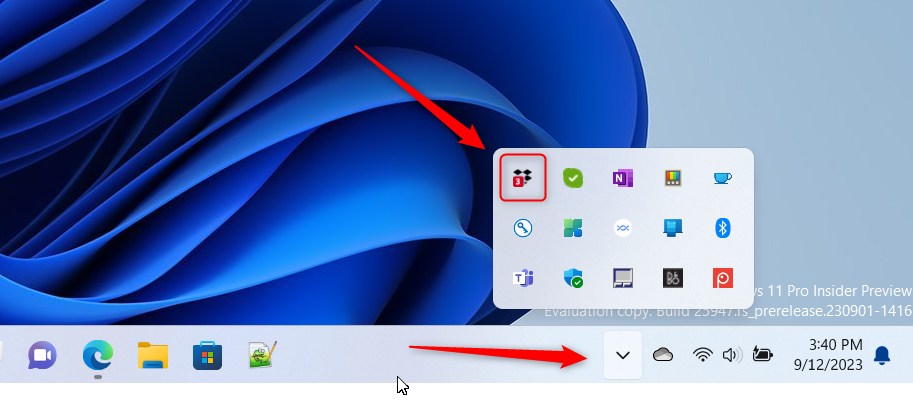
當您想要停止備份PC 時,可以使用刪除備份 功能可從Dropbox 中刪除和移除PC。當您刪除電腦時,檔案和資料夾將保留在電腦上,但電腦的所有雲端備份都會被刪除。
您可能出於多種原因想要從 Dropbox 刪除備份。例如,如果電腦不再使用,則無需繼續備份其檔案和資料夾。如果您在Dropbox 上的儲存空間有限,您可以刪除不再使用的裝置的備份以釋放空間。
最後,如果您的Dropbox 帳戶已被盜用,您可能需要刪除與該裝置關聯的所有備份受感染的設備,以防止未經授權的存取其文件和資料夾。
從Dropbox 備份中刪除PC
如上所述,您可能出於多種原因想要從Dropbox 備份中刪除PC,包括刪除不再使用的電腦以釋放空間,以及在您的Dropbox 帳戶遭到洩露時刪除所有檔案和資料夾。
以下是刪除PC上的Dropbox 備份的方法。
首先,從通知區域開啟 Dropbox 彈出視窗。您可以透過點擊工作列溢出並選擇 Dropbox 開啟其彈出視窗來完成此操作。
彈出視窗開啟後,選擇設定(齒輪)並點擊螢幕頂部的首選項。
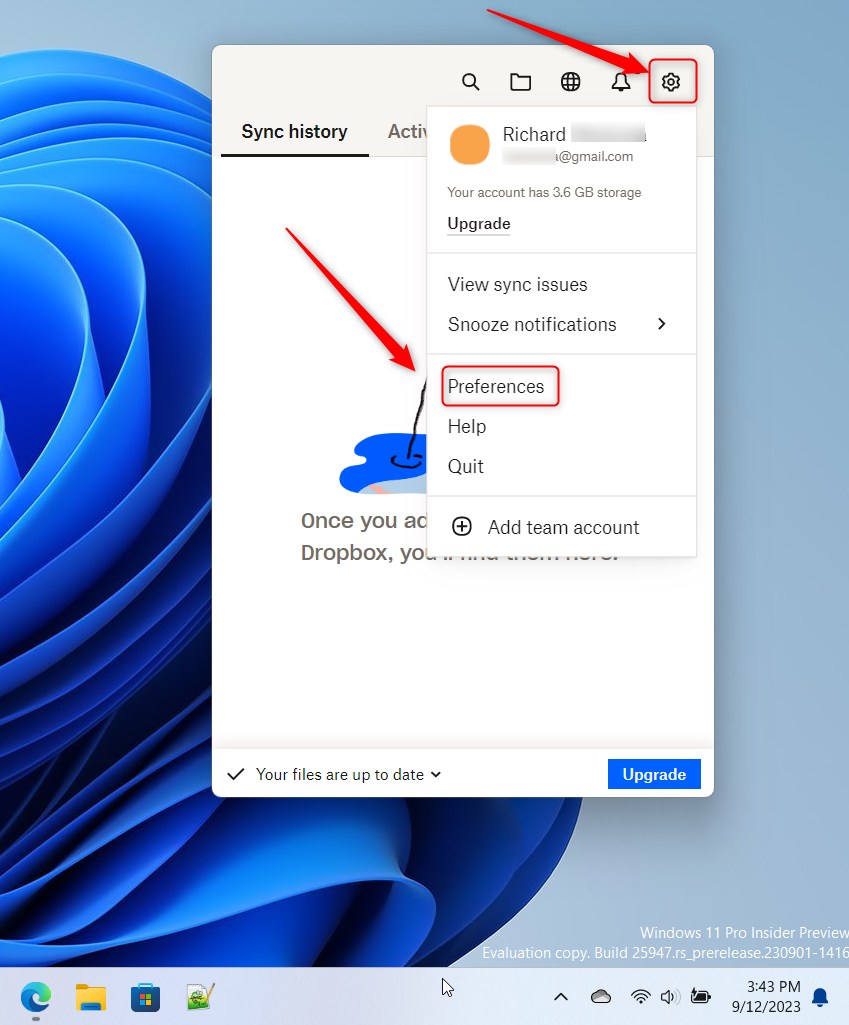
在偏好設定頁面上,選擇備份選項卡。在「此電腦」下方,點選管理備份按鈕。
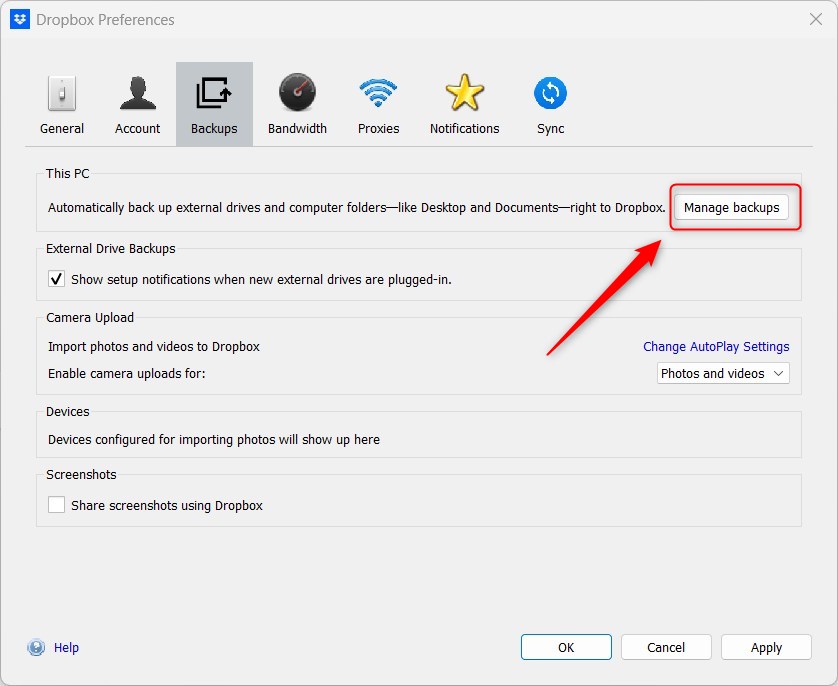
如果您已設定Dropbox,請按一下彈出視窗上同步與備份標籤下的我的電腦(裝置名稱)。
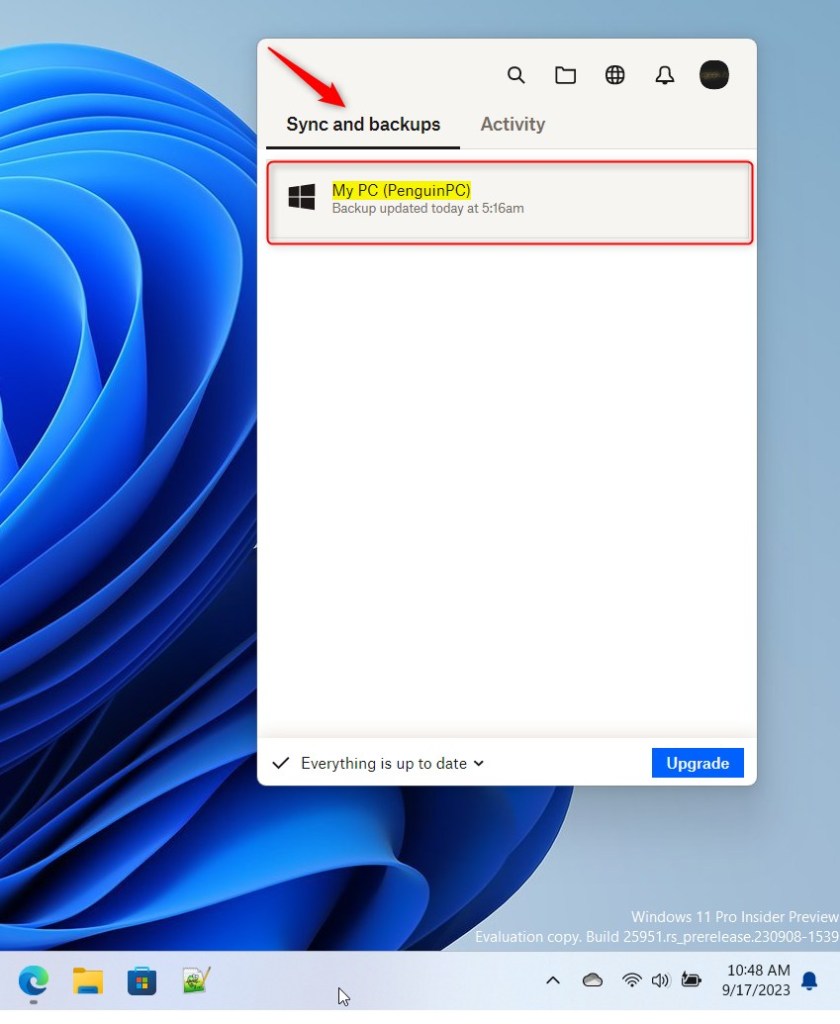
這將開啟Dropbox 設定頁面。
在管理備份下,選擇Dropbox 備份頁面上的「刪除我的電腦(PCName)備份」圖塊。
然後點選刪除備份按鈕。
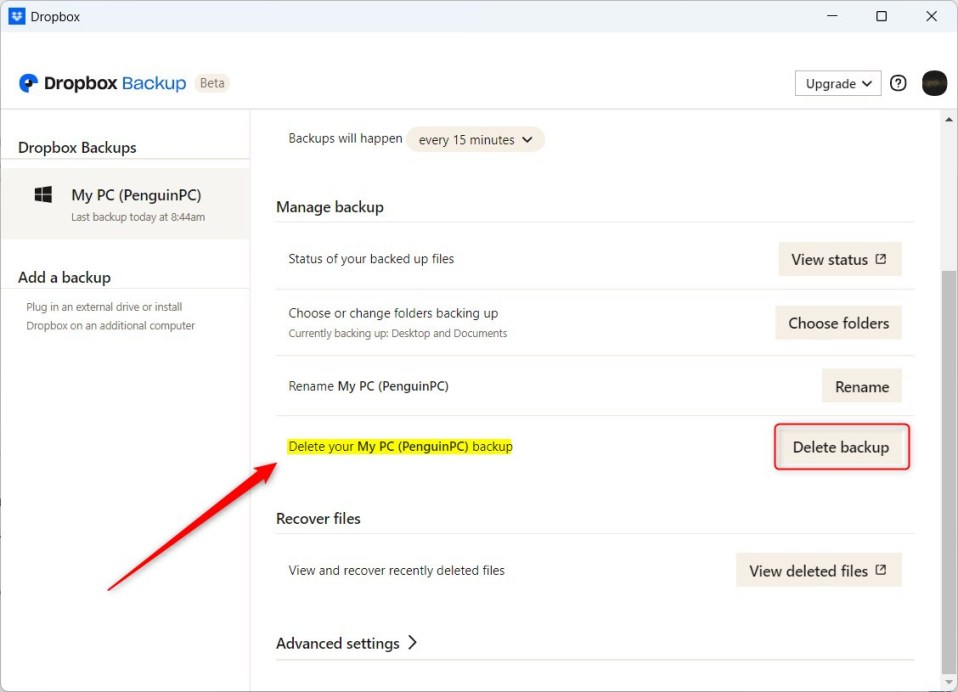
在彈出視窗中,點選確認按鈕開始從Dropbox 刪除檔案和資料夾。
這可能需要一段時間,但電腦上的檔案和資料夾將保留。
應該可以了!
結論:
這篇文章向您展示如何刪除PC 備份Windows 11上的Dropbox。如果您發現上述任何錯誤或需要添加內容,請使用下面的評論表。


